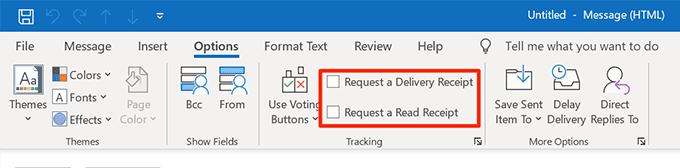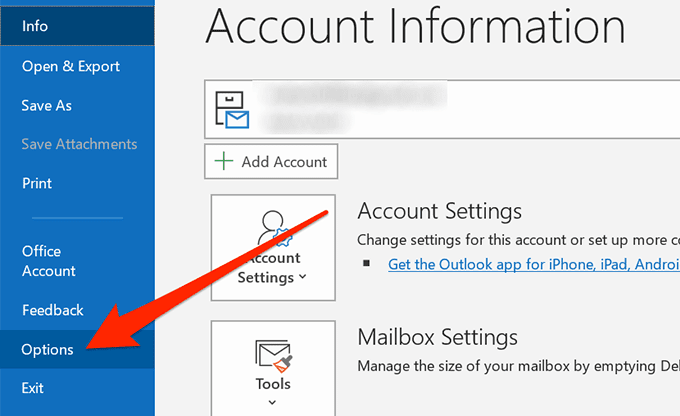당신이 누군가에게 전화를 걸고 그들이 받지 않을 때, 적어도 당신은 그들이 그것에 응답하지 않았다는 것을 압니다. 그러나 이메일의 경우 누군가가 실제로 귀하의 이메일을 읽었다면 알림을 받지 못합니다. 수신자가 귀하에게 응답을 보내고 이메일에 회신하기로 결정하기 전까지는 완전히 어둠 속에 있습니다.
Outlook 을 이메일 클라이언트로 사용하는 경우 실제로 위와 같은 상황을 처리하는 데 도움이 되는 기능이 있습니다. Outlook 의 수신 확인을 사용하면 내가 보낸 이메일을 다른 사람이 열었는지(find out if someone opened the email) 실제로 확인할 수 있습니다.

이메일에 기능을 사용하려면 먼저 이 기능을 구성해야 합니다.
Outlook에서 배달 영수증이란 무엇입니까?(What Is a Delivery Receipt In Outlook)
Outlook 에서는 실제로 읽음 확인 및 배달 확인이라는 두 가지 유형의 확인을 요청할 수 있습니다. 둘 다 서로 다른 두 가지이며 여기에서 어떻게 작동하는지 설명합니다.
배달 영수증은 이메일이 배달되었을 때 생성되는 영수증입니다. 귀하의 이메일이 수신자에게 전송되었으며 받은 편지함에 있어야 함을 확인합니다.
Outlook에서 수신 확인이란 무엇입니까?(What Is a Read Receipt In Outlook?)
반면에 읽음 확인은 받는 사람이 실제로 이메일을 열었을 때 생성된 확인입니다. 이메일이 읽지 않았거나 받은 편지함에서 열지 않은 상태로 있는 한 이 영수증은 생성되지 않습니다.
따라서 이 영수증을 받았을 때 누군가가 귀하의 이메일을 본 적이 있다고 확신할 수 있습니다.
그러나 일부 전자 메일 공급자 및 응용 프로그램은 Outlook(Outlook) 에서 읽음 확인을 지원하지 않습니다 . 그것을 지원하지 않는 사람들을 위해, 당신은 Outlook(Outlook) 에서 당신의 이메일에 대한 어떤 영수증도 받지 못할 것입니다 .
데스크톱용 Outlook에서 단일 전자 메일에 대한 읽음 확인 요청(Request a Read Receipt For a Single Email In Outlook For Desktop)
Outlook 을 사용하면 보내는 모든 전자 메일 또는 선택한 전자 메일에 대해 읽음 확인을 설정할 수 있습니다. 모든 이메일에 대해 영수증이 필요하지 않다면 원하는 이메일에 대해서만 영수증을 설정할 수 있습니다.
- 컴퓨터 에서 Outlook 앱을 실행 합니다.
- 아직 열려 있거나 초안에 저장되어 있지 않은 경우 새 이메일 옵션을 클릭하여 새 이메일 을 작성하십시오.(New Email)

- 새 이메일 창의 상단에는 여러 탭이 있습니다. 옵션(Options) 이라고 표시된 것을 찾아서 클릭하십시오.
- 옵션 탭에는 여러 섹션이 있으며(Options) 그 중 하나는 추적(Tracking) 입니다. 여기에서 체크 표시와 체크 해제를 할 수 있는 두 가지 옵션을 찾을 수 있습니다.
수신인 이 귀하의 이메일을 열었을 때 수신 확인을 받으려면 수신 확인 요청 옵션을 선택하십시오. (Request a Read Receipt)선택적 으로 배달 확인 요청(Request a Delivery Receipt )
옵션에 체크 표시를 하면 이메일이 배달될 때 알림을 받을 수 있습니다.
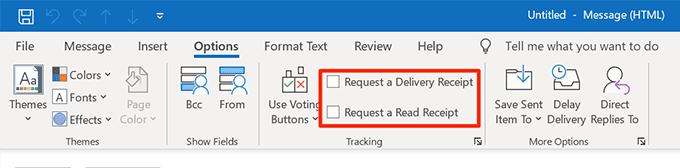
- 그런 다음 평소처럼 이메일을 작성할 수 있습니다.
Outlook의 모든 발신 이메일에 대한 수신 확인 요청(Request a Read Receipt For All Outgoing Emails In Outlook)
보내는 이메일마다 수신 확인이 필요한 분들에게는 위의 방법이 적합하지 않을 수 있습니다. 더 나은 솔루션은 보내는 모든 Outlook 전자 메일에 대해 수신 확인을 활성화할 수 있는 (Outlook)Outlook 설정 의 옵션 중 하나를 사용하는 것입니다.
그렇게 하면 새 이메일을 작성할 때마다 옵션에 체크 표시를 하지 않아도 됩니다. 그러면 모든 발신 이메일을 추적할 수 있게(emails will become trackable) 됩니다.
- 컴퓨터에서 Outlook 을 실행 하고 상단 의 파일 탭을 클릭합니다.(File)
- 왼쪽 사이드바에서 옵션이라고 표시된 옵션 을 찾아 클릭합니다.(Options)

- 설정 메뉴의 왼쪽 사이드바에서 메일(Mail) 을 선택 합니다.
- 오른쪽 창에 여러 섹션이 표시됩니다. Tracking 이라고 표시된 것을 찾을 때까지 아래로 스크롤(Scroll) 하십시오 . 섹션 내 에서 수신자가 메시지를 보았음을 확인하는 읽음 확인(Read receipt confirming the recipient viewed the message) 확인란을 찾을 수 있습니다. 옵션을 활성화하려면 확인란을 선택하십시오. 그런 다음 하단의 확인 을 클릭하십시오.(OK)

이제부터 Outlook 은 모든 발신 이메일에 대해 읽음 확인을 요청합니다.
데스크톱용 Outlook에서 수신 수신 확인 요청 관리(Manage Incoming Read Receipt Requests In Outlook For Desktop)
Outlook 에서 읽음 확인을 요청하는 이메일을 보내는 방법과 마찬가지로 자신이 보낸 이메일을 읽었는지 알고 싶어하는 사람들이 있을 수 있습니다. 읽음 확인 요청이 포함된 전자 메일을 만났을 때 Outlook에서 수행(what Outlook should do) 할 작업 을 실제로 수동으로 정의할 수 있습니다 .
- 컴퓨터에서 Outlook 을 실행 하고 상단 의 파일(File) 탭을 클릭한 다음 왼쪽 사이드바 에서 옵션 을 클릭합니다.(Options)
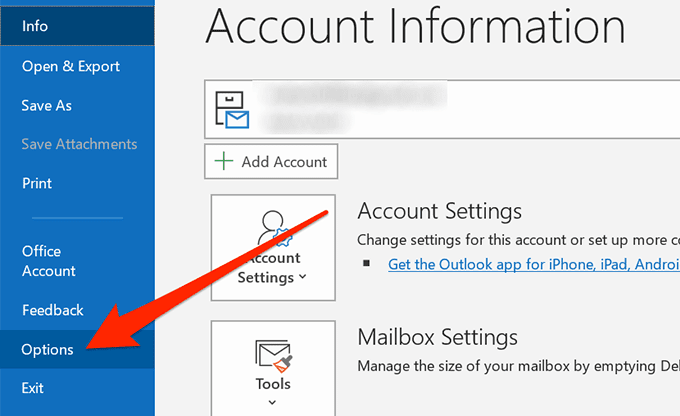
- 왼쪽 사이드바에서 메일(Mail) 을 선택 하여 이메일 설정을 엽니다.
- Scroll down to the Tracking section and look towards the subsection that says For any message received that includes a read receipt request.
Under the section, you’ll find three options which are all self-explanatory. You can enable any one of these options and click on OK at the bottom save the changes.

Manage Incoming Read Receipt Requests In Outlook For Web
If you use the Outlook Web version, you too have the option to decide what to do with the emails that have a read receipt request. There’s an option in the settings that lets you configure the feature.
- Access the Outlook Web version in any of your browsers.
- (Click)오른쪽 상단 모서리에 있는 설정 아이콘을 클릭 하고 모든 Outlook 설정 보기(View all Outlook settings) 를 선택 합니다.

- 새로 열린 화면에서 메시지 처리(Message handling) 라는 옵션을 선택합니다 . 다른 여러 이메일 처리 옵션도 있습니다.

- 읽음 확인(Read receipts) 섹션 까지 아래로 스크롤하면 읽음 확인을 처리하는 방법을 정의할 수 있는 세 가지 옵션이 있습니다. 데스크톱용 Outlook 버전 에서 찾은 것과 똑같은 옵션 입니다. 목록에서 하나의 옵션을
선택(Select) 하고 하단의 저장 을 클릭합니다.(Save)

Outlook 의 수신 확인은 이메일을 실제로 읽었는지 또는 아무도 열어보지 않았는지 확인할 수 있는 매우 유용한 기능입니다. 아래 의견에서 유용한 기능을 찾으면 알려주십시오.
How To Set Up Read Receipts In Outlook
When you call ѕomeone and they don’t pick it up, at least уou know thеy didn’t respond to it. When it comes to emaіls, though, you don’t get а nоtification if ѕomeone has аctually read your email. You’re completely in the dark until and unless the recipient decides to send you a response and reрly to your email.
If you use Outlook as your email client, there’s actually a feature that can help you deal with the situations like above. The read receipt in Outlook lets you actually find out if someone opened the email that you sent them.

The feature first needs to be configured before you can use it for your emails.
What Is a Delivery Receipt In Outlook
Outlook actually lets you request for two types of receipts: read receipts and delivery receipts. Both are two different things and we explain how they work here.
A delivery receipt is a receipt that is generated when your email has been delivered. It confirms that your email was sent to the recipient and they should have it in their inbox.
What Is a Read Receipt In Outlook?
A read receipt, on the other hand, is a receipt generated when your email has actually been opened by the recipient. For as long as your email remains unread or unopened in their inbox, this receipt isn’t generated.
So you can be pretty sure that someone has had a look at your email when you receive this receipt.
However, keep in mind that not all the email providers and applications support read receipts in Outlook. For those who don’t support it, you will not receive any receipts for your emails in Outlook.
Request a Read Receipt For a Single Email In Outlook For Desktop
Outlook lets you set up read receipts for either all of your outgoing emails or the chosen ones. If you don’t need a receipt for each and every one of your emails, you can set it up only for the ones you want.
- Launch the Outlook app on your computer.
- Click on the New Email option to compose a new email if you don’t already have one open or saved in the drafts.

- On the new email window, you’ll have several tabs at the top. You want to find the one that says Options and click on it.
- Inside the Options tab, there are several sections and one of these is Tracking. You’ll find two options here that you can tick-mark and untick.
Tickmark the Request a Read Receipt option if you want to receive a receipt when this email of yours has been opened by the recipient.
Optionally, you can tick-mark the Request a Delivery Receipt option to get notified when your email is delivered.
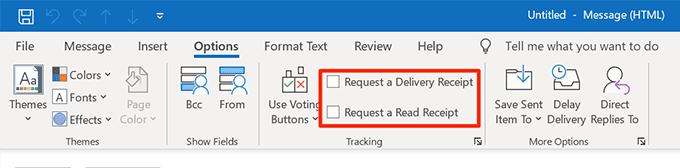
- You can then go about writing your email as you would normally.
Request a Read Receipt For All Outgoing Emails In Outlook
Those of you who need a read receipt for each of your outgoing emails, the above method may not be ideal for you. A better solution would be to use one of the options in Outlook settings that lets you enable read receipts for all the Outlook emails that you send.
That way, you won’t have to tick-mark any options each time you write a new email. All of your outgoing emails will become trackable then.
- Launch Outlook on your computer and click on the File tab at the top.
- Look for the option that says Options in the left sidebar and click on it.

- Select Mail from the left sidebar on the settings menu.
- You’ll see several sections on the right hand-side pane. Scroll down until you find the one that says Tracking.
Inside the section, you’ll find a checkbox that says Read receipt confirming the recipient viewed the message. Tick-mark the box to enable the option. Then click on OK at the bottom.

From now on, your Outlook will request a read receipt for all of your outgoing emails.
Manage Incoming Read Receipt Requests In Outlook For Desktop
Just like how you send emails with a request for a read receipt in Outlook, there may be people who would also want to know if you’ve read the emails they sent you. You can actually manually define what Outlook should do when it encounters an email with the request for a read receipt.
- Launch Outlook on your computer, click on the File tab at the top, and click on Options in the left sidebar.
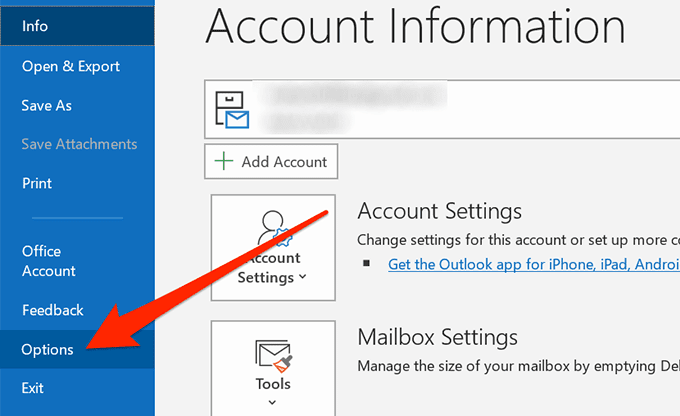
- Select Mail from the left sidebar to open your email settings.
- Scroll down to the Tracking section and look towards the subsection that says For any message received that includes a read receipt request.
Under the section, you’ll find three options which are all self-explanatory. You can enable any one of these options and click on OK at the bottom save the changes.

Manage Incoming Read Receipt Requests In Outlook For Web
If you use the Outlook Web version, you too have the option to decide what to do with the emails that have a read receipt request. There’s an option in the settings that lets you configure the feature.
- Access the Outlook Web version in any of your browsers.
- Click on the settings icon at the top-right corner and select View all Outlook settings.

- On the newly opened screen, select the option that reads Message handling. It has several other email handling options as well.

- Scroll down to the Read receipts section and you’ll find three options that let you define how read receipts should be dealt with. These are exactly the same options you found in the Outlook for desktop version.
Select any one option from the list and click on Save at the bottom.

Read receipts in Outlook is an extremely useful feature as it lets you find out if your email was actually read or if nobody bothered to even open it. Let us know if you also find the feature to be useful in the comments below.